
مودمهای دی لینک نیز یکی از پر استفادهترین مودمهایی هستند که بیشتر کاربران اینترنت که به دنبال مودم با کیفیت و ارزان هستند از برخی مدلهای این مودم استفاده میکنند. این مودم بر خلاف مودمهای TP link برای کانفیگ از یک رابط کاربری مشترک استفاده میکنند. مودم مورد استفاده در این آموزش که از رابط کاربری نارنجی پشتیبانی میکند DSL-2740U است که میتوانید برای کانفیگ مودم DSL-2740U از آن استفاده کنید. البته کانفیگ مودم در همه مدلهای دی لینک یکسان است.
در صورتی که برای اولین بار از این مودم استفاده میکنید یا مودم را ریست کردهاید، بعد از ریست کردن مودم تنظیمات آن از بین رفته و قادر به اتصال به اینترنت نخواهید بود. در این صورت باید مودمتان را تنظیم و از نو کانفیگ کنید.
ابتدا دکمه reset که در زیر مودم قرار دارد را با استفاده از یک جسم تیز مانند سوزن به مدت 15 ثانیه نگه داشته و رها کنید تا تنظیمات مودم ریست شود. در این صورت مودم خاموش شده و از نو روشن خواهد شد. بعد از روشن شدن نام شبکه وایفای مودم به D-Link تغییر خواهد یافت که برای کانفیگ کردن آن باید به این شبکه وای فای متصل شوید.
بعد از اینکه اتصال به مودم انجام شد باید به آدرس Gateway مودم مراجعه کنید. برای این کار باید از مرورگر اینترنت خود استفاده کنید. مرورگر را باز کرده و مشابه تصویر زیر به آدرس 192.168.1.1 مراجعه کنید. این آدرسها معمولا در تمامی مودمها یکسان است و اگر مودمی از آدرس دیگر استفاده کرده باشد نیز میتوانید با استفاده از دفترچه راهنما آدرس آن را پیدا کنید.
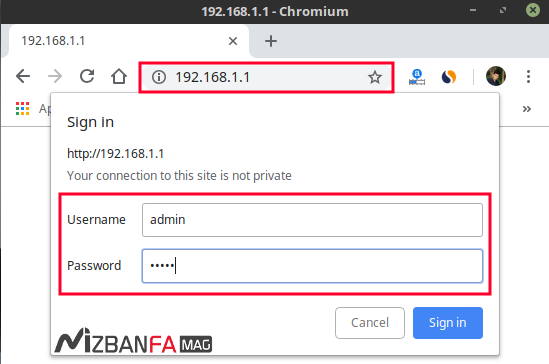
بعد از ورود به این صفحه فرم ورود مشابه تصویر به شما نمایش داده میشود که باید با استفاده از نام کاربری و رمز admin وارد تنظیمات مودم شوید. در هر دو فیلد Username و Password عبارت admin را با حروف کوچک وارد کرده و روی دکمه Login کلیک کنید.
بعد از اینکه نام کاربری و رمز عبور را به درستی وارد کردید به صفحه کانفیگ مودم دی لینک لینک هدایت خواهید شد که در این مرحله باید روی دکمه Setup Wizard کلیک کنید تا به مرحله بعد بروید.
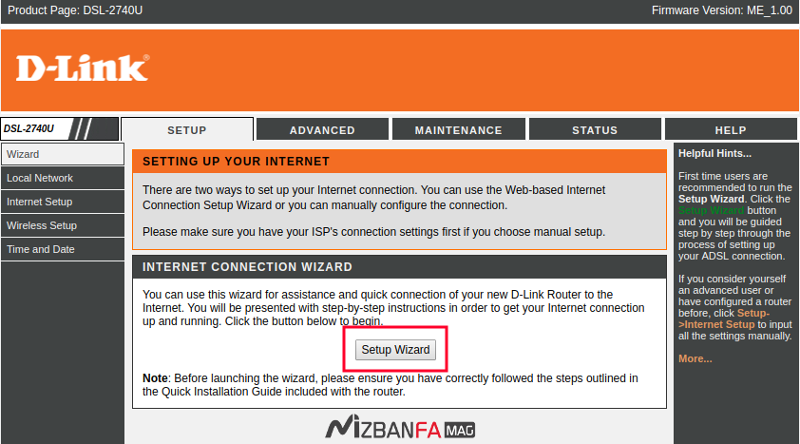
در مرحله بعد صفحه زیر نمایش داده میشود که توضیحاتی را در مورد مراحل کانفیگ مودم D-link ارائه میکند و در این مرحله نیز باید روی دکمه Next کلیک کنید.
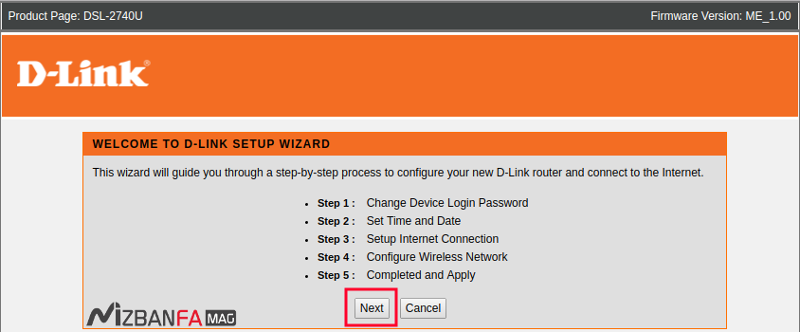
در این مرحله از شما خواسته میشود تا به منظور افزایش امنیت بیشتر مودم، رمز پیش فرض را تغییر دهید.
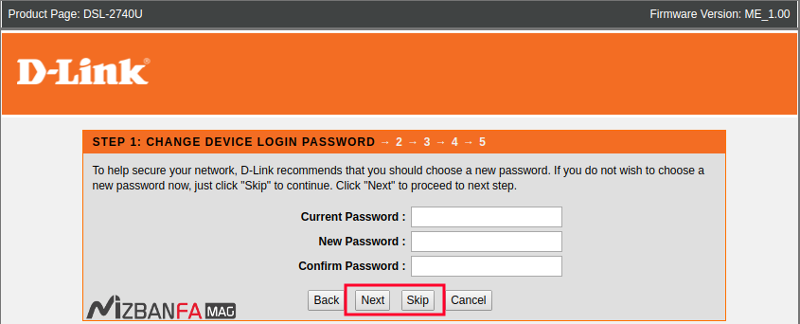
در صورتی که مایل به تغییر رمز پیش فرض مودم هستید ابتدا رمز قبلی مودم(admin) را در فیلد Current Password وارد کنید و سپس رمز جدید را در هر دو فیلد New Password و Confirm Password وارد کرده و روی دکمه Next کلیک کنید. اما اگر قصد تغییر رمز ورود به مودم را ندارید، بدون اینکه چیزی در این فیلدها بنویسید روی دکمه Skip کلیک کنید.
در این مرحله باید کشوری که در آن هستید را برای انتخاب منطقه زمانی مشخص کنید. ما که در ایران قرار داریم باید این فیلد را روی گزینه GMT+03:30 Tehran انتخاب کنیم. سایر گزینهها را نیز تغییر نداده و روی دکمه Next کلیک کنید تا به مرحله بعد هدایت شوید.
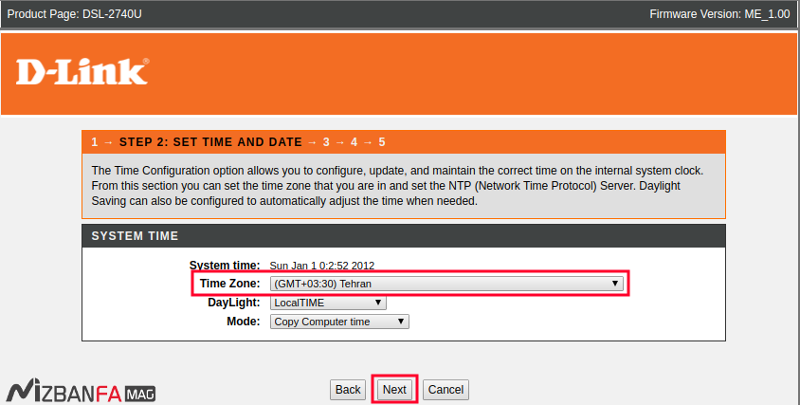
در این مرحله باید تنظیمات اشتراک اینترنتی خود را وارد کنید که شامل کشور، شرکت ارائه دهنده اینترنت، نوع اتصال، نام کاربری اشتراک اینترنت، رمز اشتراک اینترنت، VPI، CPI و نوع ارتباط با ISP را مشابه تصویر زیر وارد کنید.
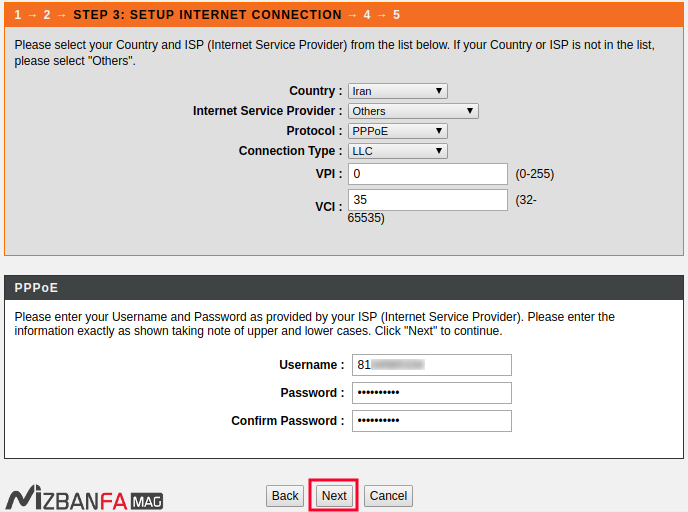
Country: از این گزینه کشور خود را انتخاب کنید.
Internet Service Provider: از این گزینه باید شرکت اینترنتی که از آن اشتراک خود را خریداری کردهاید را انتخاب کنید. بعد از انتخاب کشور لیست شرکتهای ISP نمایش داده میشوند که در این تصویر شرکت مخابرات است که روی Other قرار دارد.
Protocol: این گزینه مربوط به نوع کانکشن ISP است که باید گزینه PPPoE را انتخاب کنید.
Connection Type: این گزینه هم مربوط به نوع ارتباط با شرکت ISP است که باید این گزینه را هم روی حالت LLC انتخاب کنید.
VPI و VCI: این دو فیلد هم در تمامی شرکتهایی که در ایران اینترنت ارائه میدهند یکسان است و باید مشابه تصویر به ترتیب از اعداد 0 و 35 در آنها استفاده کنید.
Username: این فیلد مربوط به نام کاربری است که شرکت ارائه دهنده اینترنت در هنگام خرید اشتراک اینترنت به شما ارائه میدهد.
Password و Confirm Password: این دو گزینه هم مربوط به رمز اشتراک اینترنت است که در هنگام خرید اشتراک اینترنت به شما ارائه میشود و باید در هر دو فیلد آن را وارد کنید.
حال روی دکمه Next کلیک کنید تا به مرحله بعد بروید.
در این مرحله میتوانید انتخاب کنید که مایل به استفاده از شبکه wifi هستید یا خیر. در صورتی که تیک گزینه enable your wireless network را فعال کنید امکان استفاده از وای فای را در مودم دارید، که باید نام شبکه وای فای و رمز دلخواه را برای آن انتخاب کنید.
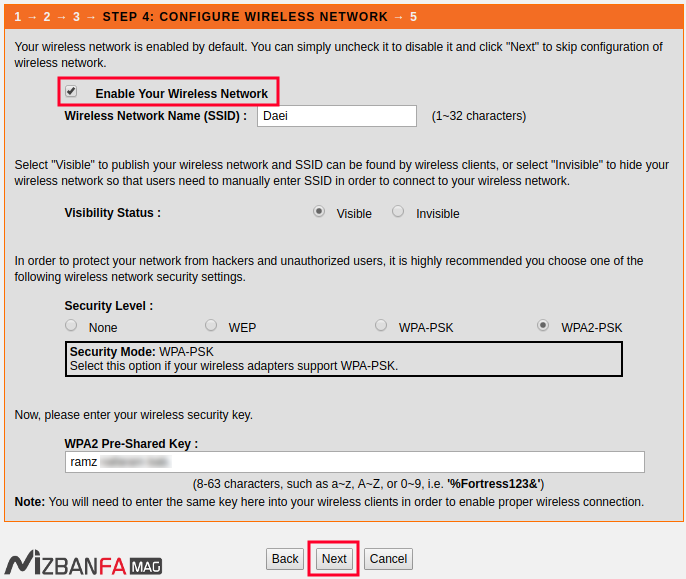
SSID: در این فیلد نام دلخواه خود را برای شبکه وای فای به انگلیسی وارد کنید. این نام همان نامی است که هنگام اتصال به اینترنت در لیست شبکههای وای فای گوشی یا لپ تاپ نمایش داده میشود.
Visibility Status: این گزینه مربوط به فعال یا غیرفعال کردن حالت پنهان کردن شبکه وای فای است که نیازی به تغییر آن ندارید.
Security Level: این گزینه مربوط به الگوریتم امنیتی مودم است که حتما سعی کنید آن را روی حالت WPA2-PSK قرار دهید.
WPA2 Pre-Shared Key: این گزینه هم مربوط به رمز شبکه وای فای است که هنگام اتصال به مودم وای فای درخواست میشود.
در انتخاب رمز برای وای فای مودم حتما سعی کنید از رمزی استفاده کنید که شامل حروف بزرگ، حروف کوچک، اعداد و کاراکترهای خاص مانند @#!%* یا حتی کاراکتر فاصله باشد. چرا که استفاده از رمز ضعیف باعث هک مودم خواهد شد.
حال روی دکمه Next کلیک کنید تا به مرحله بعد هدایت شوید.
در این مرحله کانفیگ مودم دی لینک به اتمام رسیده و مودم کانفیگ میشود. کافی است مشابه تصویر روی دکمه Apply کلیک کنید تا تنظیمات ذخیره شده و از شبکه وای فای پیش فرض خارج شوید.
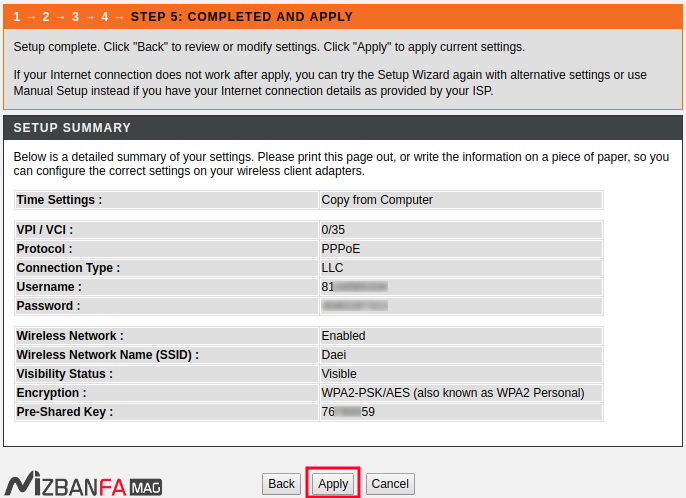
بعد از کلیک روی دکمه Apply اتصال به شبکه وای فای شما قطع شده و شبکه وای فای جدید که در مرحله هفتم نام آن را در فیلد SSID وارد کردید در لیست شبکههای وای فای گوشی یا لپ تاپ نمایش داده میشود. در این مرحله کافی است روی شبکه وای فای کلیک کرده و رمزی که در مرحله هفتم در فیلد Pre-Shared Key انتخاب کردید را وارد کنید تا به مودم متصل شوید.
منبع : mizbanfa
انتقال به صفحه اصلی فروشگاه استوک نیو
